1. Реклама в виде баннеров ─ это web-аналог иллюстративно-изобразительным объявлениям в печати и рекламным щитам в наружной рекламе. Реклама через баннеры ─ это доминирующая форма онлайнового рекламирования. Банер должен нести четкое, ясное и интересное маркетинговое сообщение.
2. Баннерная реклама должна быть простой и запоминающейся ─ и способной заставить пользователя оторвать взгляд от любой точки экрана и любой информации, какой бы интересной она ни была.
3. Обычно баннеры с рекламой располагаются в верхней или нижней части страницы.
4. Откройте программу Adobe Photoshop: Пуск | Программы | Adobe Photoshop 7.0 В окне программы выберите Файл | Новый.
5. В появившемся окне задайте размеры рисунка. В поле Ширина поставьте 88, в поле Высота поставьте 31, в поле Разрешение поставьте 28,346. В поле Режим выберите Цвет RGB. В поле Содержание выберите Прозрачность. Нажмите ОК. Разверните изображение на весь экран.
6. Увеличьте масштаб изображения: в самом нижнем левом углу поставьте 400 и нажмите Enter.
7. На
левой панели инструментов выберите инструмент Заливка ![]() . Для выбора
цвета щелкните мышью по переднему квадрату инструмента Установки цвета
. Для выбора
цвета щелкните мышью по переднему квадрату инструмента Установки цвета ![]() . Выберите
понравившийся цвет, щелкая мышью по полю Выбор цвет фона. Нажмите ОК.
В поле программы найдите надпись Режим и установите Норма.
Залейте слой. Для этого наведите курсор Заливки на рисунок и кликните
(т.е.нажмите левую кнопку мыши). Белое поле должно окраситься в выбранный Вами
цвет.
. Выберите
понравившийся цвет, щелкая мышью по полю Выбор цвет фона. Нажмите ОК.
В поле программы найдите надпись Режим и установите Норма.
Залейте слой. Для этого наведите курсор Заливки на рисунок и кликните
(т.е.нажмите левую кнопку мыши). Белое поле должно окраситься в выбранный Вами
цвет.
8. Создайте
надпись: выберите на панели инструмент Горизонтальный Текст ![]() . Установите
курсор на середину поля и кликните мышь. Затем в верхних окнах установите вид
шрифта (по возможности установите шрифт с пометкой Cyr. ─ кириллица), размер 10pt, в поле начертания букв выберите Ничего, далее
сделайте выравнивание по центру, и после этого в поле выбора цвета текста
выберите понравившийся цвет. Затем введите адрес Вашего web-сайта, например: www.kolbasa.ru, если имя не входит, измените, размер
текста, для этого выделите его и в поле размера выберите 9pt. Выровняйте текст, отведите курсор с надписи, что бы он
принял вид стрелки с курсором
. Установите
курсор на середину поля и кликните мышь. Затем в верхних окнах установите вид
шрифта (по возможности установите шрифт с пометкой Cyr. ─ кириллица), размер 10pt, в поле начертания букв выберите Ничего, далее
сделайте выравнивание по центру, и после этого в поле выбора цвета текста
выберите понравившийся цвет. Затем введите адрес Вашего web-сайта, например: www.kolbasa.ru, если имя не входит, измените, размер
текста, для этого выделите его и в поле размера выберите 9pt. Выровняйте текст, отведите курсор с надписи, что бы он
принял вид стрелки с курсором ![]() и затем, удерживая нажатой левую клавишу
мыши, Вы можете сдвинуть текстовой слой, тем самым разместить надпись в любом
месте рисунка.
и затем, удерживая нажатой левую клавишу
мыши, Вы можете сдвинуть текстовой слой, тем самым разместить надпись в любом
месте рисунка.
9. Объединение фона и надписи: в меню Слои выберите параметр Слить слои. Первый рисунок готов.
10. Создайте
новый слой: в меню Слои выберите Новый | Слой. Нажмите ОК.
В правой нижней части экрана на Сой 1 отключите видимость, для этого
щелкните по значку Обозначить видимость слоя ![]() .
.
11. Далее создайте новый рисунок, с другим цветом см. п.3. - п.6. с надписью, отражающей вид товара который Вы рекламируете, например Колбаса и мясо (Kolbasa and meat).
12. Далее создайте еще один слой см. п.7. и новый рисунок, с другим цветом см. п.3. - п.6. с надписью призывающей к действию или сообщение, например: Лучшие во всем мире (Best around the world!)
13. На
панели Слои кликнув по значкам Обозначения видимости слоя ![]() сделайте невидимыми верхние слои. Оставьте
видимым только нижний.
сделайте невидимыми верхние слои. Оставьте
видимым только нижний.
14. Теперь сохраните первый кадр. Войдите в меню Файл и выберите Сохранить для Web... Выберите вкладку Optimized в меню Settings выберите GIF, ниже Web, ниже No Dither. Нажмите Save выберите свою папку banner и сохраняете под именем файла 1
15. Далее
на панели Слои кликнув по значкам Обозначения видимости слоя ![]() сделайте невидимыми верхний и нижний слои.
Оставьте видимым только средний. Сохраните его см. п.11. под именем 2
сделайте невидимыми верхний и нижний слои.
Оставьте видимым только средний. Сохраните его см. п.11. под именем 2
16. Далее
на панели Слои кликнув по значкам Обозначения видимости слоя ![]() сделайте невидимыми нижние слои. Оставьте
видимым только верхний. Сохраните его см. п.11. под именем 3
сделайте невидимыми нижние слои. Оставьте
видимым только верхний. Сохраните его см. п.11. под именем 3
17. Теперь можно приступить к их склеиванию в GIFанимторе: после создания трехслойного рисунка в Photoshop 7.0 зайдите в меню Файл выберите Перейти к и выберите Adobe ImageReady 7.0
18. На верхней панели в меню Window поставьте галочку напротив Animation.
19. ![]()
![]() Перед Вами панель для создания анимации:
Перед Вами панель для создания анимации: 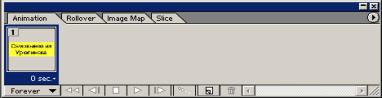
20. Кнопкой
![]() создаем два новых кадра. И кнопкой
создаем два новых кадра. И кнопкой ![]() выделите первый кадр. В нижнем правом меню Lowers кнопкой Обозначения видимости слоя отключите
видимость верхних слоев, оставив видимым только нижний.
выделите первый кадр. В нижнем правом меню Lowers кнопкой Обозначения видимости слоя отключите
видимость верхних слоев, оставив видимым только нижний.
21. Далее выделите второй кадр, щелкнув по нему кнопкой мыши. В нижнем правом меню Lowers кнопкой Обозначения видимости слоя отключите видимость верхнего и нижнего слоев, оставив видимым только средний.
22. Далее выделите третий кадр, щелкнув по нему кнопкой мыши. В нижнем правом меню Lowers кнопкой Обозначения видимости слоя отключите видимость нижних слоев, оставив видимым только верхний.
23. В итоге получились три разных кадра. Кликнув под изображением первого кадра правой кнопкой мыши, установите временную задержку. Выберите Other... и установите 1.5 сек. Установите это для всех кадров.
24. Сохраните баннер: в меню File выберите Save Optimized As в поле папку указываем путь к своей папке banner в поле Имя файла напишите banner нажмите Сохранить.
25. Посмотрите Ваш баннер.